Es ist erforderlich, die Windows-ISO-Datei herunterzuladen, um Windows zu installieren oder zu aktualisieren. ISO ist ein Dateityp, der direkt auf ein Medium wie einen USB-Datenträger, eine CD oder eine DVD geschrieben werden kann. In vielen Situationen ist das Windows-ISO-Dateiformat äußerst nützlich. Es kann einfach verwendet werden, um eine bootfähige Windows-Diskette, eine Windows-Wiederherstellungsdiskette usw. zu erstellen. Lassen Sie uns herausfinden, wie und von wo Sie die legale.iso-Kopie der Windows 10/11-ISO-Datei direkt von Microsoft herunterladen können.
Windows 10-ISO-Datei herunterladen
Wie ich recherchiert habe, gibt es keinen offiziellen direkten Download-Link für die Windows 10-ISO-Datei. Aber Sie können es offiziell über das Windows 10 Media Creation Tool herunterladen.
Hier ist der Link von Microsoft Downloadseite für Windows 10 . Auf dieser Seite finden Sie immer den Link zum Herunterladen der neuesten Version der ISO-Datei.
Sie müssen das Medienerstellungstool ausführen, das Sie auffordert, die ISO-Datei herunterzuladen oder einen verwendbaren Datenträger zu erstellen. Wählen Sie die ISO-Datei aus, um die offizielle neueste ISO von Windows 10 zu erhalten.
Windows 11 ISO-Datei herunterladen
Windows 11 ISO kann direkt von der Windows 11-Downloadseite auf der Microsoft-Website. Windows 11 ISO kann auch mit dem Media Creation Tool für Windows 11 erstellt werden.
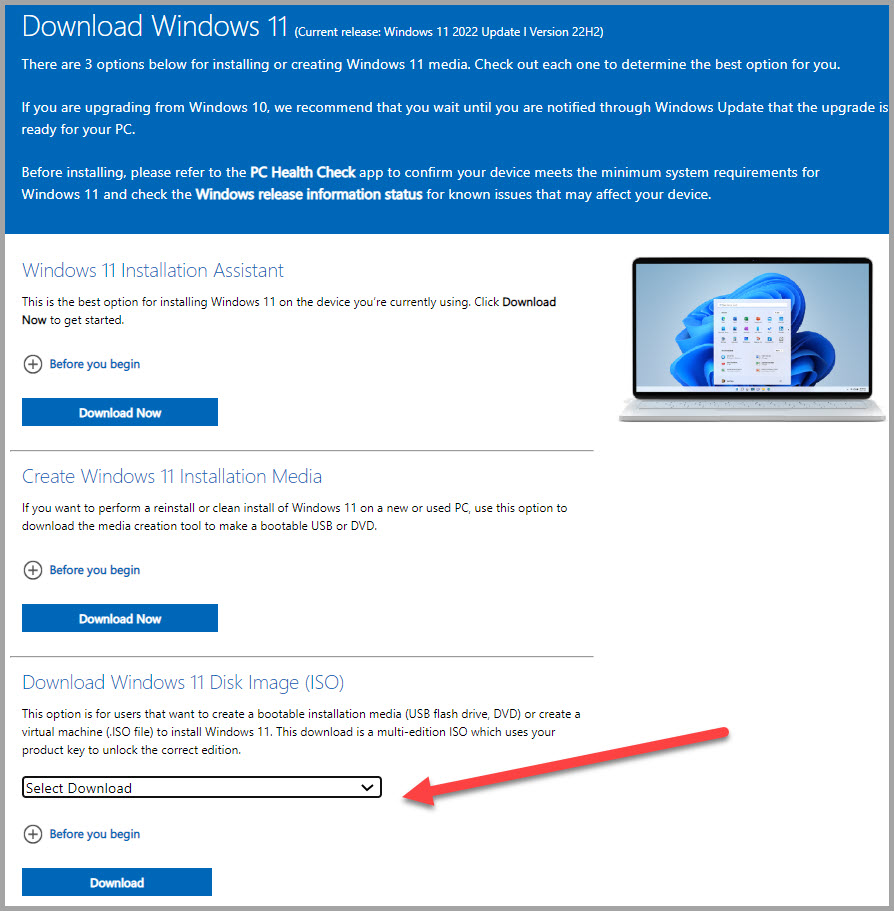
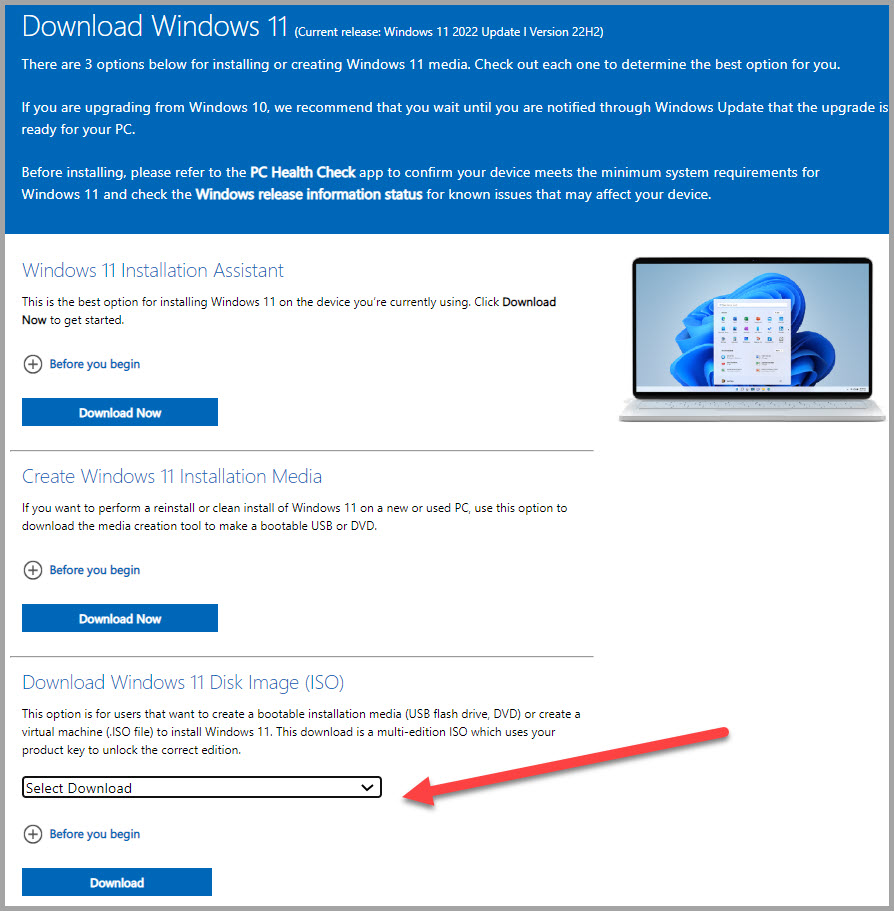
Wählen Sie aus der Dropdown-Liste die Windows 11-Multi-Edition-ISO aus. Klicken Sie dann auf den Download-Button. Jetzt haben Sie die Sprache ausgewählt und auf Bestätigen geklickt. Jetzt erscheint ein Link mit 32-Bit-oder 64-Bit-Windows, klicken Sie darauf und der Download der ISO-Datei wird gestartet.
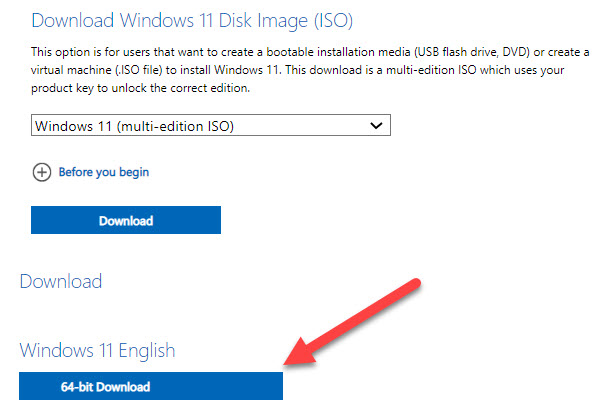
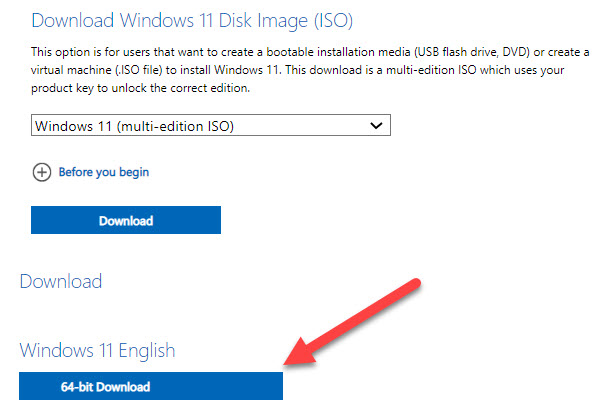
Nach Abschluss des Downloads können Sie die ISO-Datei überall dort verwenden, wo Sie sie benötigen.
Verwenden des Media Creation Tools zum Herunterladen einer Windows-ISO-Datei
Laden Sie das Medienerstellungstool herunter und führen Sie es aus. Akzeptieren Sie die Lizenzvereinbarung, um fortzufahren, und wählen Sie eine Edition der ISO aus.
Wählen Sie den Medientyp als ISO-Datei aus
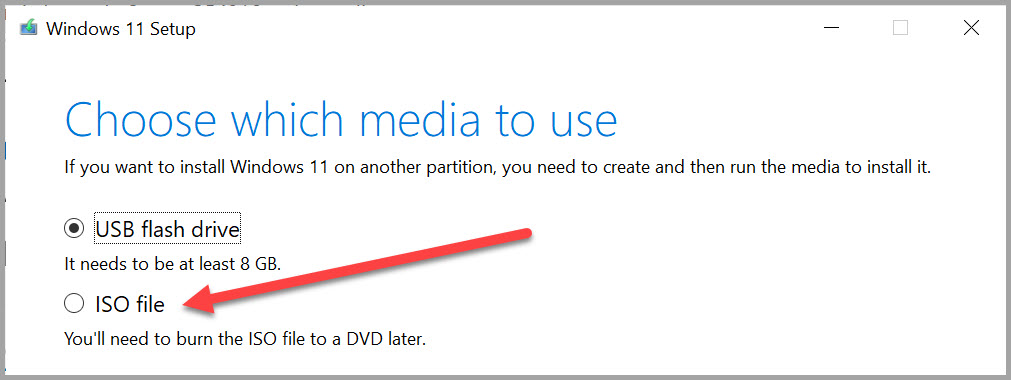
Klicken Sie auf”Weiter”und wählen Sie den Speicherort für die ISO-Datei aus.
Und der Download beginnt.
Nach Abschluss von Nach dem Download ist Ihre Windows-ISO-Datei einsatzbereit. Der Inhalt der ISO-Datei kann einfach durch Doppelklicken darauf erkundet werden. Das ISO-Image wird im Datei-Explorer geöffnet.
Was ist eine Windows-ISO-Datei?
Eine ISO-Datei wird normalerweise verwendet, um ein Betriebssystem oder ein Softwareprogramm in einem einzigen Paket zu verteilen. Eine Windows-ISO-Datei ist ein Archivformat einer Windows-Installations-CD oder-DVD, die alle Installationsdateien enthält. Die ISO-Datei kann verwendet werden, um ein optisches Laufwerk, ein USB-Laufwerk oder ein virtuelles Laufwerk neu zu erstellen. Es ist wie eine Achievement-Datei, die direkt auf eine Festplatte gebrannt oder auf einer virtuellen Festplatte gemountet werden kann.
Wie nützlich ist die Windows-ISO-Datei?
Sie ist in vielerlei Hinsicht nützlich
So erstellen Sie ein Installationsmedium zum Installieren oder Aktualisieren des Windows-Betriebssystems. Es ist auch nützlich, eine Windows-Wiederherstellungsdiskette zu erstellen, um Windows zu reparieren oder Fehler zu beheben. Eine Windows-ISO-Datei ist erforderlich, um eine virtuelle Windows-Maschine mit VirtualBox-oder VMWare-Software zu erstellen.
Öffnen und Verwenden von ISO-Dateien
ISO-Dateien können direkt im Dateibrowser von Windows 10 und Windows 11 geöffnet werden. Dies war jedoch in früheren Windows-Versionen nicht möglich. Diese Datei kann auch direkt auf eine CD, DVD oder USB-Festplatte geschrieben werden. Klicken Sie unter Windows 10/11 einfach mit der rechten Maustaste auf die ISO-Datei und wählen Sie eine der beiden Optionen:
Einhängen: Es erstellt eine neue virtuelle Festplatte und zeigt die Dateien auf diesem Laufwerk an.
Disk-Image brennen : Brennen bedeutet, auf eine CD oder DVD zu schreiben. Dazu muss Ihr System jedoch über einen Brenner oder ein CD/DVD-Brenner verfügen.
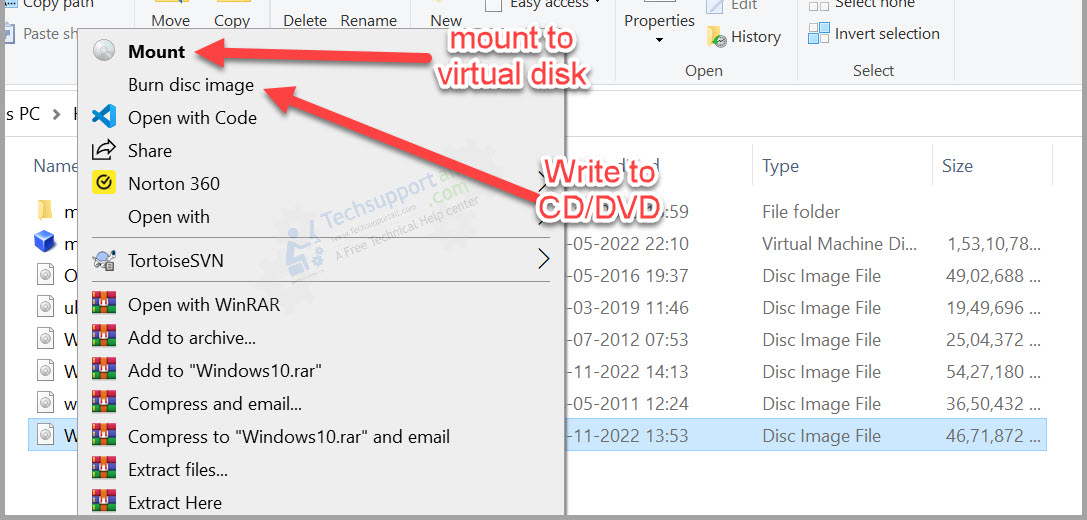
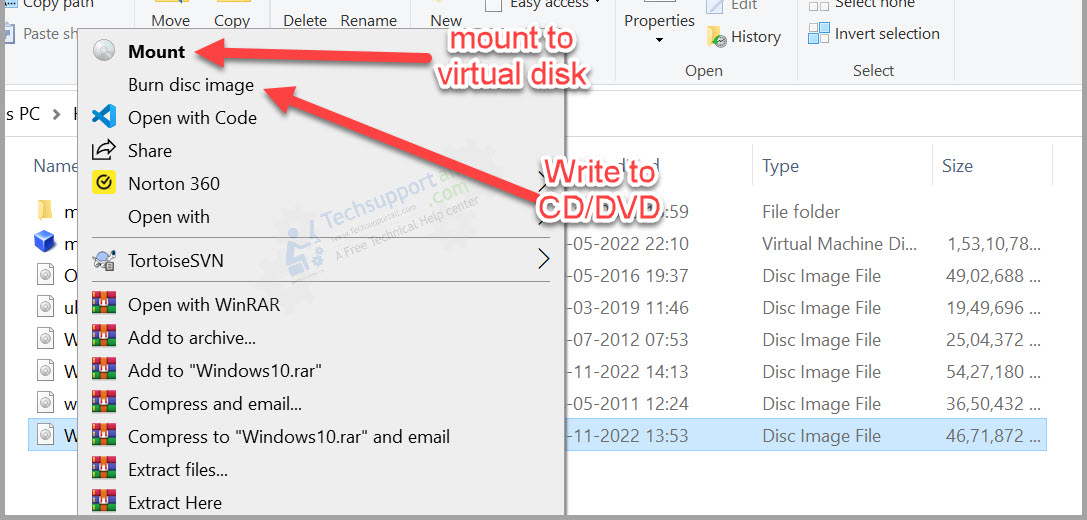
So installieren oder aktualisieren Sie Windows mit einer ISO-Datei
Wenn Sie Windows aktualisieren oder aktualisieren möchten, führen Sie einfach die in der Datei vorhandene Setup-Datei aus ISO-Archiv, und es startet den Update-Vorgang. Wenn Sie eine neue Kopie von Windows installieren müssen, müssen Sie zuerst eine bootfähige Diskette erstellen und dann das System booten, indem Sie diese Diskette als erste Bootdiskette auswählen. Sie können dies tun, indem Sie zu den BIOS-Einstellungen gehen oder eine Tastenkombination verwenden, um das Startgerät auszuwählen. Diese Einstellungen variieren von Hersteller zu Hersteller und sogar von Gerätemodell zu Gerätemodell.
Weitere Einzelheiten zu Upgrades und Neuinstallationen finden Sie unter den folgenden Links
Upgrade von Windows 7 auf Windows 10
Upgrade von Windows 7 auf Windows 10
p>
Upgrade von Windows 10 auf Windows 11
Neuinstallation von Windows 10
Neuinstallation von Windows 11
FAQs
Ist es ist es möglich, eine kostenlose Kopie von Windows ISO zu erhalten?
Ja, die ISO-Datei für Windows 10 und Windows 11 ist kostenlos. Sie können sie wie im obigen Beitrag erwähnt herunterladen. Aber um Windows zu aktivieren, müssen Sie den Lizenzschlüssel nach der Installation eingeben. Diese ISO-Dateien dienen also nur zu Evaluierungszwecken.
Wie groß sind Windows 10-und 11-ISO-Dateien?
Bei jedem Update kann die Größe unterschiedlich sein. Gemäß dem letzten Update im Jahr 2022 hat die Windows 10-ISO-Image-Datei eine Größe von 4,5 GB und Windows 11 ist 5,5 GB groß.
Ist es legal, Windows 11/10-ISOs herunterzuladen?
Ja, es ist absolut legal und gültig, eine ISO-Datei für die verschiedenen Zwecke herunterzuladen. Wir haben nur direkte Links zu offiziellen Microsoft-Websites bereitgestellt.
Ist Windows 10 ISO ohne das Media Creation Tool verfügbar?
Ich weiß nicht, warum Microsoft keinen direkten Link zur ISO-Datei bereitgestellt hat für Windows 10, während es für Windows 11 bereitgestellt wurde. Obwohl jeder die Windows 10-ISO-Datei mit dem Media Creation Tool problemlos herunterladen kann, warum sind die Leute so faul, auf Websites von Drittanbietern nach der ISO-Datei zu suchen? Das Herunterladen der Image-Datei eines Betriebssystems aus unbekannten Quellen ist nicht sicher. Daher ist es besser, das Media Creation Tool zu verwenden.
Wie lade ich das Windows Pro ISO herunter?
Windows 10 und Windows 11 enthalten beide ISO-Dateien mit Home-und Pro-Version. Sie müssen nur Ihren entsprechenden Lizenzschlüssel eingeben, um die richtige, an Ihren Schlüssel gebundene Version zu installieren oder zu aktualisieren.